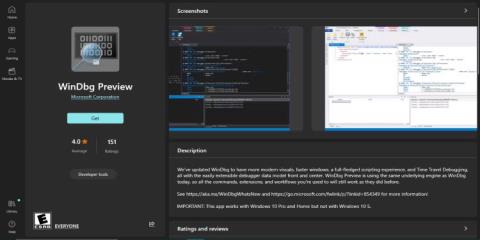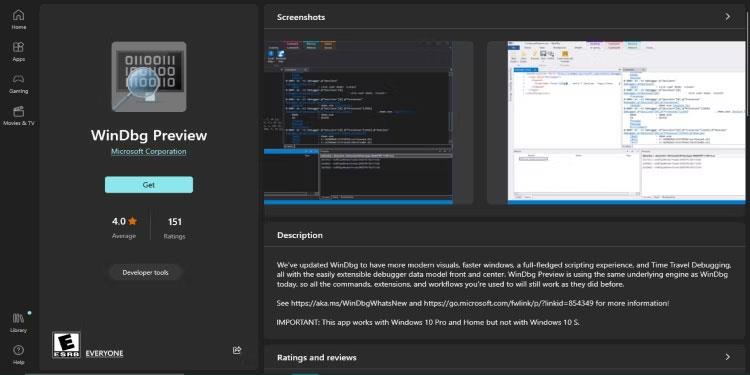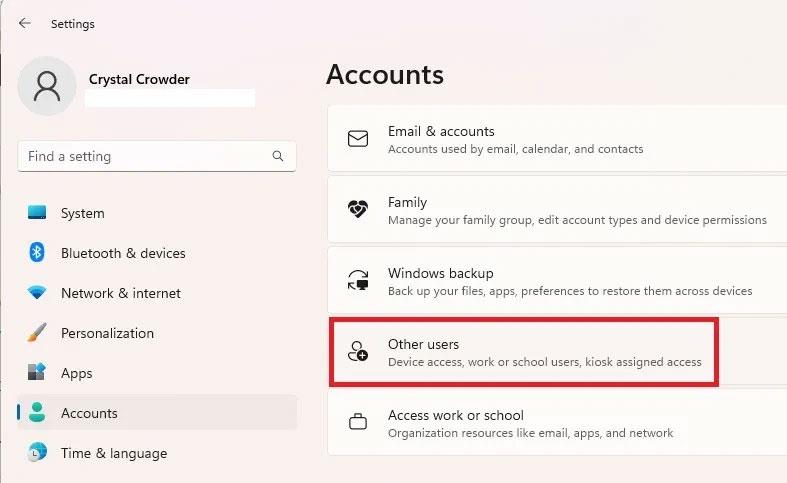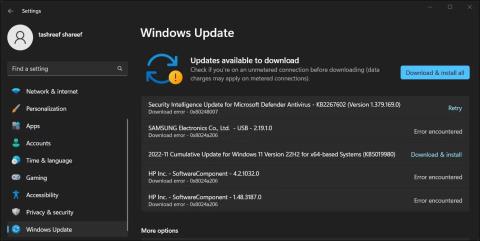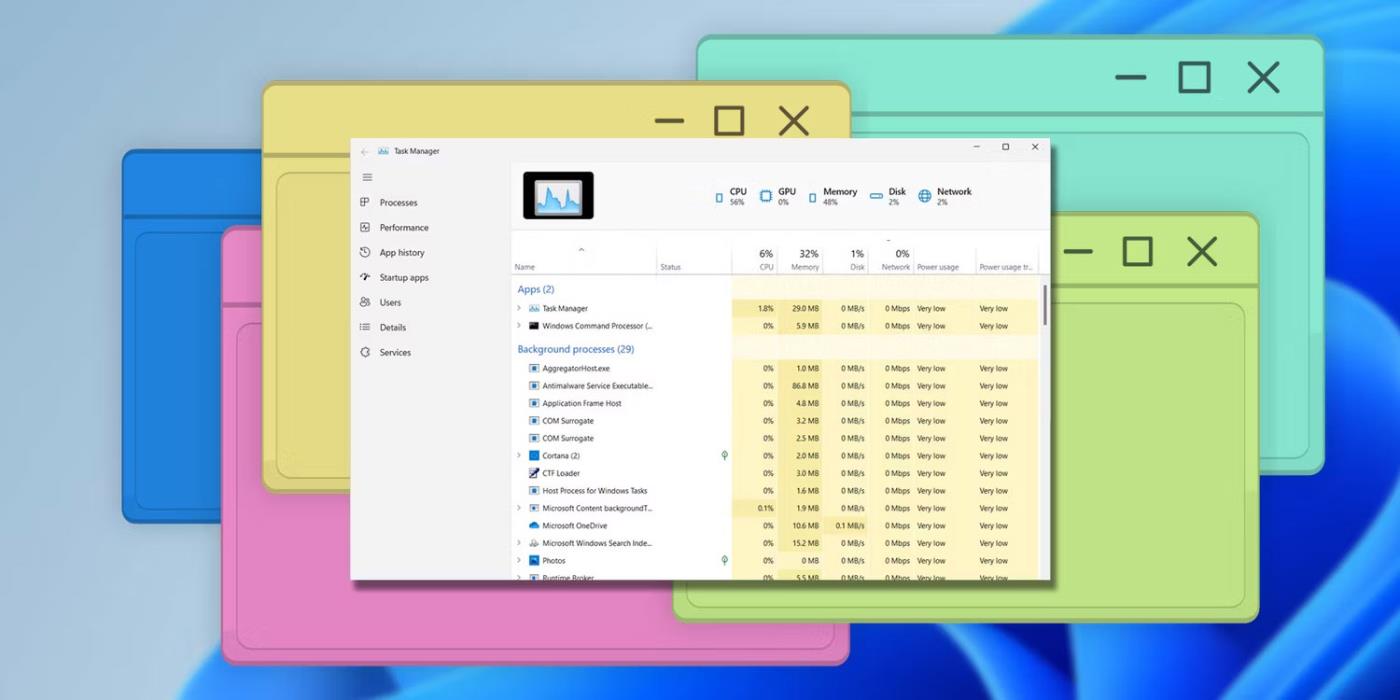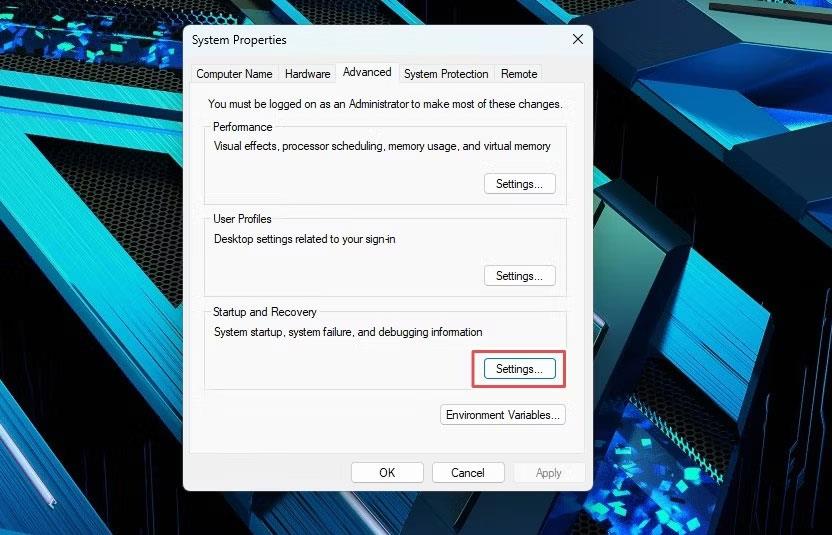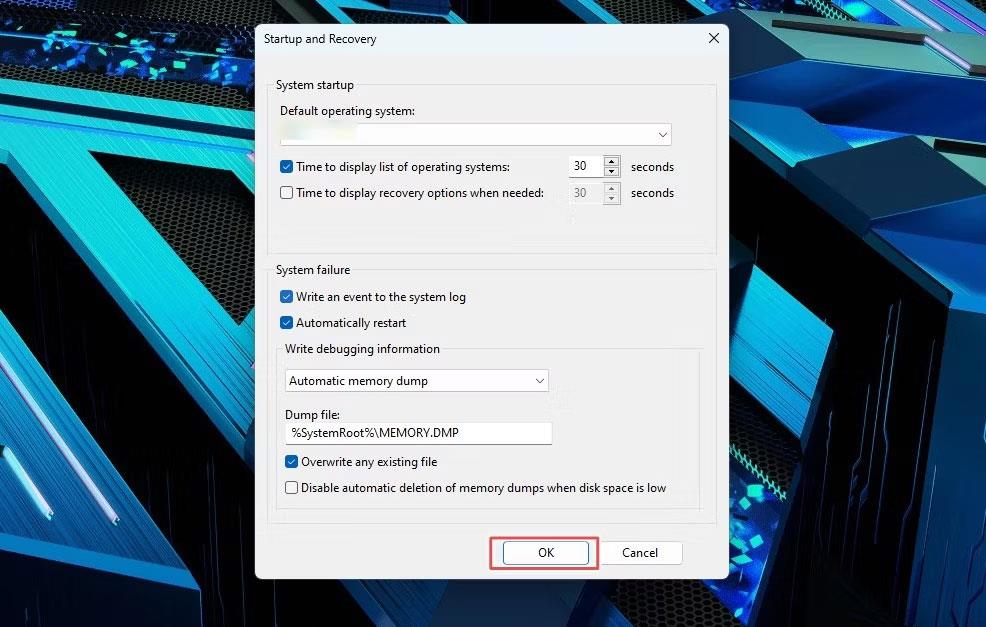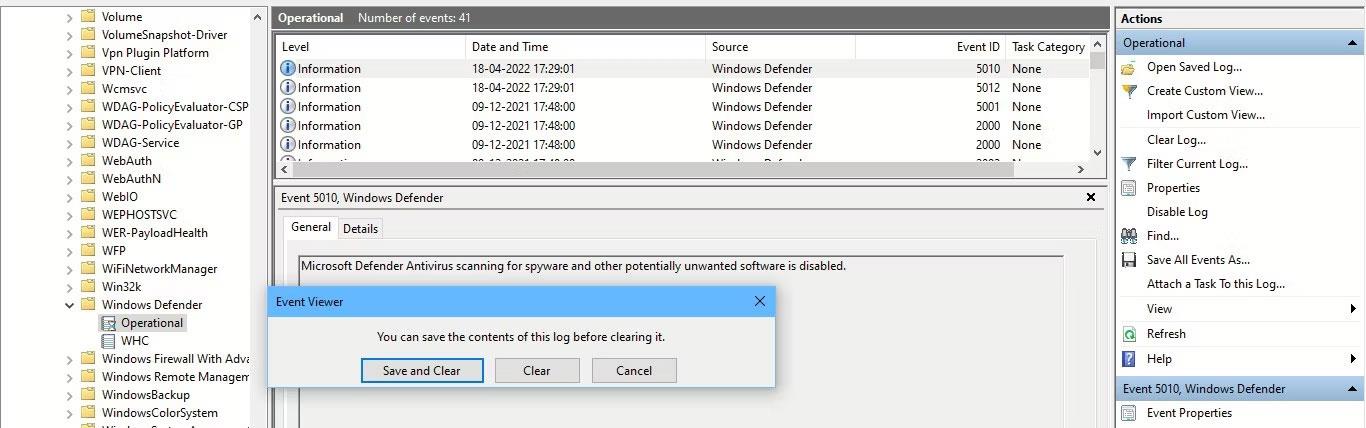Ως χρήστης των Windows 10, πιθανότατα έχετε αντιμετωπίσει τεχνικά προβλήματα με τον υπολογιστή σας, από κακή απόδοση έως μπερδεμένα μηνύματα σφάλματος που σας αφήνουν να ξύνετε το κεφάλι σας. Ευτυχώς, το WinDBG μπορεί να σας βοηθήσει να αντιμετωπίσετε και να διορθώσετε τυχόν προβλήματα.
Το παρακάτω άρθρο θα σας καθοδηγήσει στα απαραίτητα βήματα για την αποτελεσματική χρήση του WinDBG. Με αυτόν τον τρόπο, θα αντιμετωπίζετε με σιγουριά και θα επιλύετε τεχνικά ζητήματα στον υπολογιστή σας Windows 10.
Επίλυση σφαλμάτων και σφαλμάτων εφαρμογής με το WinDBG
Εάν αντιμετωπίζετε προβλήματα και σφάλματα εφαρμογής στον υπολογιστή σας Windows 10, ακολουθούν τα βήματα που απαιτούνται για τη χρήση του WinDBG για την επίλυση του προβλήματος:
1. Εγκαταστήστε το WinDBG
Εάν μόλις αρχίζετε να χρησιμοποιείτε το WinDBG, θα πρέπει να κάνετε λήψη της εφαρμογής από τον ιστότοπο της Microsoft . Αφού κατεβάσετε το εργαλείο, εγκαταστήστε το στον υπολογιστή σας.
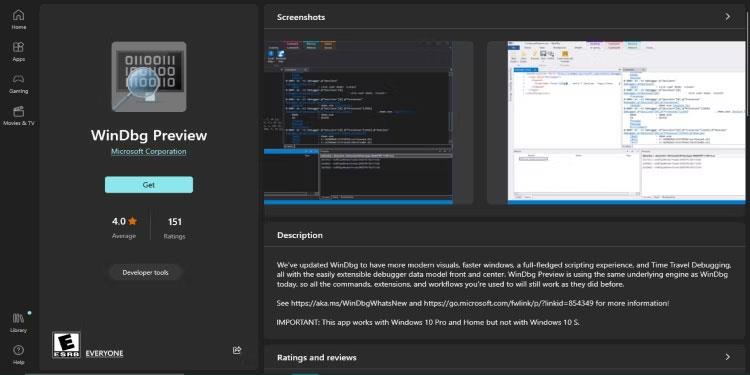
Κάντε προεπισκόπηση του WinDBG στο Microsoft Store
2. Δημιουργήστε αρχείο dump
Όταν μια εφαρμογή διακόπτεται, τα Windows δημιουργούν ένα αρχείο ένδειξης σφαλμάτων που περιέχει πληροφορίες σχετικά με τη συντριβή. Πρέπει να βεβαιωθείτε ότι ο υπολογιστής σας έχει ρυθμιστεί για τη δημιουργία αυτών των αρχείων.
Για να το κάνετε αυτό, ανοίξτε το παράθυρο Ιδιότητες συστήματος και επιλέξτε την καρτέλα Για προχωρημένους . Κάντε κλικ στην επιλογή Ρυθμίσεις στην ενότητα Εκκίνηση και αποκατάσταση , επιλέξτε την επιλογή Εγγραφή πληροφοριών εντοπισμού σφαλμάτων και επιλέξτε Ολοκλήρωση ένδειξης σφαλμάτων μνήμης .
3. Φορτώστε το αρχείο ένδειξης σφαλμάτων στο WinDBG
Μόλις έχετε το αρχείο dump, μπορείτε να το ανοίξετε στο WinDBG. Για να το κάνετε αυτό, ανοίξτε το WinDBG, επιλέξτε Αρχείο και κάντε κλικ στο Open Dump File .
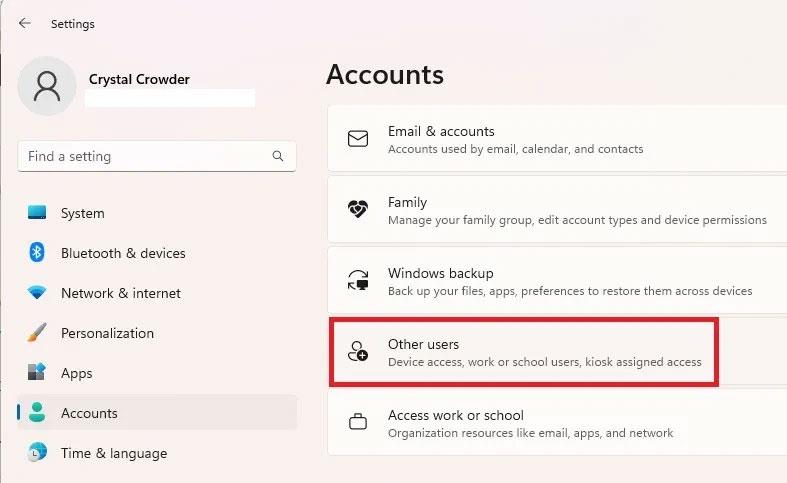
Ανοίξτε το αρχείο ένδειξης σφαλμάτων στο WinDBG
Δεν θα δυσκολευτείτε να βρείτε το αρχείο ένδειξης σφαλμάτων στον υπολογιστή σας. Ανοίξτε το και αφήστε το WinDBG να αναλύσει το αρχείο και μετά να εμφανίσει πληροφορίες σχετικά με το πρόβλημα.
4. Ανάλυση στοίβας κλήσεων
Η Στοίβα κλήσεων χρησιμοποιείται για τον προσδιορισμό της συνάρτησης που προκάλεσε το πρόβλημα. Μπορείτε να χρησιμοποιήσετε την εντολή kb στην κονσόλα WinDBG για να εμφανίσετε τη Στοίβα κλήσεων.
Ρίξτε μια ματιά στη συνάρτηση που εμφανίζεται στο επάνω μέρος της Στοίβας κλήσεων. Αυτή είναι συνήθως η λειτουργία που προκαλεί το πρόβλημα.
5. Προσδιορίστε την αιτία του προβλήματος
Αφού προσδιορίσετε τη συνάρτηση που προκαλεί το πρόβλημα, πρέπει να αναλύσετε τον κώδικα για να προσδιορίσετε τι συνέβη. Αναζητήστε τυχόν εσφαλμένα επιλυμένους δείκτες, κενούς δείκτες ή άλλα σφάλματα μνήμης.
Μπορείτε επίσης να χρησιμοποιήσετε την εντολή !analyze -v για να λάβετε πιο λεπτομερείς πληροφορίες σχετικά με το πρόβλημα.
6. Αντιμετώπιση προβλημάτων
Αφού προσδιορίσετε την αιτία του προβλήματος, διορθώστε το πρόβλημα στον κώδικα και επανεκκινήστε την εφαρμογή. Εάν το πρόβλημα σχετίζεται με την εκχώρηση μνήμης, χρησιμοποιήστε τις κατάλληλες λειτουργίες διαχείρισης μνήμης και ακολουθήστε τις βέλτιστες πρακτικές για τη διαχείριση της μνήμης.
7. Αναλύστε εφαρμογές που δεν ανταποκρίνονται
Μπορείτε επίσης να χρησιμοποιήσετε το WinDBG για να αναλύσετε και να χειριστείτε εφαρμογές που δεν ανταποκρίνονται.
Αρχικά, επισυνάψτε το WinDBG στη διαδικασία εφαρμογής που δεν ανταποκρίνεται. Κάντε κλικ στην επιλογή Επισύναψη διεργασίας στο μενού Αρχείο και επιλέξτε τη διαδικασία που προκαλεί το πρόβλημα.
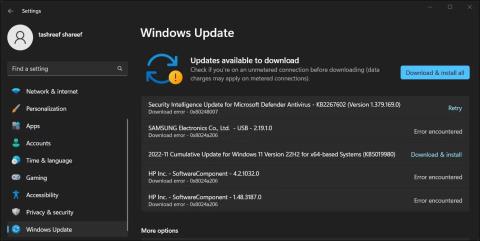
Επισυνάψτε μια διαδικασία στο WinDBG
Μόλις το WinDBG συνδεθεί στη διαδικασία, χρησιμοποιήστε την εντολή !analyze -hang για να αναλύσετε το hang. Θα εμφανίζει πληροφορίες σχετικά με τα νήματα που βρίσκονται σε εξέλιξη και τυχόν κλειδαριές ή πόρους που κρατούνται.
8. Επίλυση εφαρμογών που δεν ανταποκρίνονται
Για να επιλύσετε μια παγωμένη εφαρμογή, πρέπει να προσδιορίσετε το σωστό νήμα που προκαλεί το πρόβλημα και να μάθετε τι περιμένει.
Αναζητήστε τυχόν κλήσεις αποκλεισμού που εμποδίζουν την ολοκλήρωση του νήματος. Ίσως χρειαστεί να τροποποιήσετε τον κωδικό για να καταργήσετε τις κλήσεις της λειτουργίας αποκλεισμού για να αποφύγετε το πρόβλημα.
Διάγνωση και εντοπισμός σφαλμάτων αδιεξόδου με το WinDBG
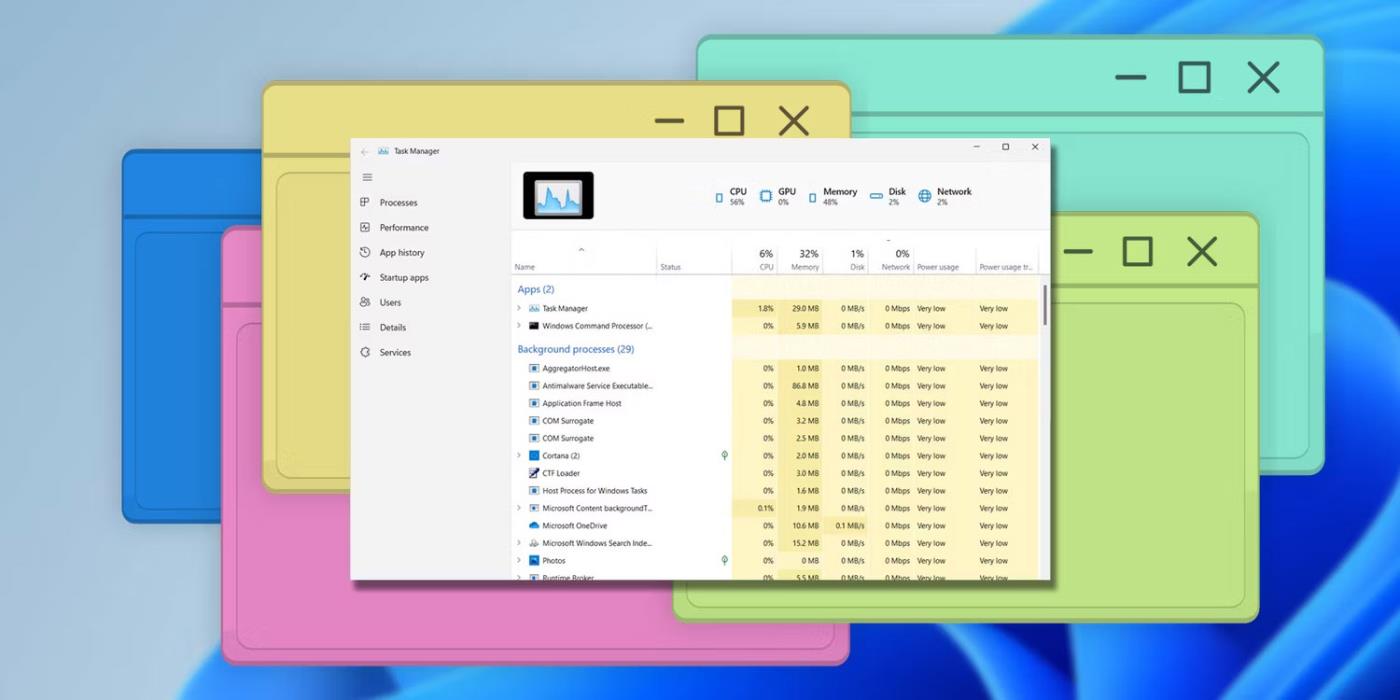
Το παράθυρο Task Manager βρίσκεται πάνω από άλλα παράθυρα
Τα αδιέξοδα μπορεί να είναι ενοχλητικά όταν εργάζεστε με τα Windows 10. Προκύπτουν όταν δύο ή περισσότερες διεργασίες έχουν κολλήσει περιμένοντας να απελευθερώσουν πόρους. Ως αποτέλεσμα, καμία διαδικασία δεν μπορεί να συνεχιστεί, με αποτέλεσμα ολόκληρη η εφαρμογή να σταματήσει.
Παρακάτω θα βρείτε βολικά βήματα για να βοηθήσετε στη διάγνωση και τον εντοπισμό σφαλμάτων αδιεξόδων χρησιμοποιώντας το WinDBG.
1. Βρείτε την πηγή του αδιεξόδου
Το πρώτο πράγμα που πρέπει να κάνετε είναι να μάθετε ποιο μέρος του υπολογιστή σας προκαλεί το σφάλμα αδιεξόδου. Η Διαχείριση εργασιών των Windows , η Παρακολούθηση πόρων ή η Εξερεύνηση διεργασιών μπορούν να δείχνουν ποια προγράμματα έχουν κολλήσει ή δεν ανταποκρίνονται.
2. Λάβετε περισσότερες πληροφορίες
Αφού εντοπίσετε το πρόγραμμα που προκαλεί το αδιέξοδο, πρέπει να συγκεντρώσετε περισσότερες πληροφορίες για να μάθετε τι συμβαίνει. Για παράδειγμα, μπορείτε να συλλέξετε δεδομένα σχετικά με την κατάσταση όλων των νημάτων και των διαδικασιών που εμπλέκονται σε αδιέξοδα, καθώς και τυχόν σχετικά αρχεία καταγραφής ή μηνύματα σφάλματος.
Για να συγκεντρώσετε αυτές τις πληροφορίες, χρησιμοποιήστε εντολές WinDBG όπως !process , !thread και !locks , οι οποίες παρέχουν σχετικά δεδομένα αδιεξόδου. Ένας άλλος τρόπος για να βρείτε μηνύματα σφάλματος ή προειδοποίησης είναι να ανοίξετε το Windows Event Viewer , το οποίο καταγράφει όλα τα συμβάντα στον υπολογιστή σας Windows 10.
3. Αναλύστε δεδομένα
Το επόμενο βήμα είναι να αναλύσετε τις πληροφορίες που συλλέγονται, ώστε να καταλάβετε γιατί προέκυψε το αδιέξοδο. Ίσως χρειαστεί να κοιτάξετε τη Στοίβα κλήσεων ή τις τιμές της μνήμης, αλλά μην ανησυχείτε αν δεν καταλαβαίνετε τα πάντα. Χρησιμοποιήστε εντολές WinDBG όπως k , bp ή dv για να αναλύσετε και να ερμηνεύσετε δεδομένα.
4. Αντιμετώπιση προβλημάτων
Μόλις βρείτε την αιτία του αδιεξόδου, ήρθε η ώρα να διορθώσετε το σφάλμα. Αυτό το βήμα ενδέχεται να απαιτεί αλλαγή της διαμόρφωσης ή των ρυθμίσεων του προγράμματος που προκαλεί το πρόβλημα.
Αφού κάνετε τις απαραίτητες αλλαγές, χρησιμοποιήστε το WinDBG για να επαληθεύσετε ότι το ζήτημα έχει επιλυθεί. Επικοινωνήστε με την ομάδα υποστήριξης του προγράμματός σας για βοήθεια εάν δεν είστε σίγουροι τι να κάνετε.
Εντοπισμός σφαλμάτων μεγάλων χρόνων εκκίνησης ή αργής εκκίνησης προβλημάτων με το WinDBG
Εάν ο υπολογιστής σας αντιμετωπίζει προβλήματα με τους χρόνους εκκίνησης ή καθυστερεί την εκκίνηση, μπορεί να επηρεάσει σημαντικά την παραγωγικότητά σας. Αυτά τα προβλήματα μπορεί να προκύψουν λόγω προβλημάτων υλικού, παλιών προγραμμάτων οδήγησης ή διενέξεων λογισμικού.
Τα παρακάτω βήματα σάς δείχνουν πώς να χρησιμοποιήσετε το WinDBG για να διορθώσετε αργούς χρόνους εκκίνησης και άλλα προβλήματα εκκίνησης στα Windows 10 .
1. Ρυθμίστε τις παραμέτρους του υπολογιστή σας ώστε να δημιουργεί ένα αρχείο Dump μνήμης
Μετά την εγκατάσταση του WinDBG, πρέπει να διαμορφώσετε τον υπολογιστή σας για να δημιουργήσετε ένα αρχείο Dump μνήμης. Τα Memory Dumps είναι αρχεία που περιέχουν ένα στιγμιότυπο της μνήμης του υπολογιστή σας τη στιγμή του προβλήματος και μπορούν να σας βοηθήσουν να προσδιορίσετε την αιτία του προβλήματος.
Για να το κάνετε αυτό, πατήστε το πλήκτρο Windows + R. Στη συνέχεια, πληκτρολογήστε sysdm.cpl και πατήστε Enter για να ανοίξετε το παράθυρο Ιδιότητες συστήματος . Στη συνέχεια, κάντε κλικ στην καρτέλα Για προχωρημένους και, στη συνέχεια, κάντε κλικ στο κουμπί Ρυθμίσεις στην ενότητα Εκκίνηση και ανάκτηση .
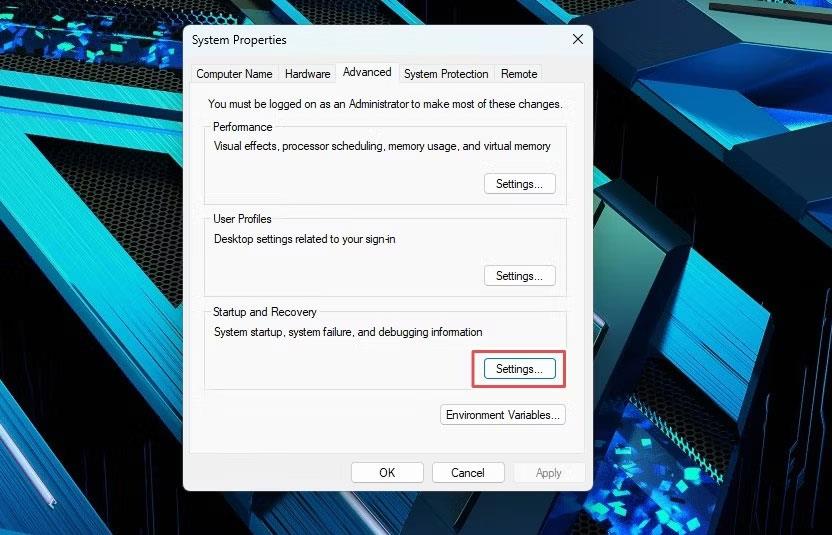
Η καρτέλα Για προχωρημένους στο παράθυρο Ιδιότητες συστήματος
Στο παράθυρο Εκκίνηση και αποκατάσταση , κάντε κλικ στο αναπτυσσόμενο μενού Εγγραφή πληροφοριών εντοπισμού σφαλμάτων και επιλέξτε Ολοκλήρωση ένδειξης σφαλμάτων μνήμης . Στη συνέχεια, επιλέξτε ένα φάκελο για να αποθηκεύσετε τα αρχεία ένδειξης σφαλμάτων μνήμης και κάντε κλικ στο OK για να επιβεβαιώσετε τις αλλαγές.
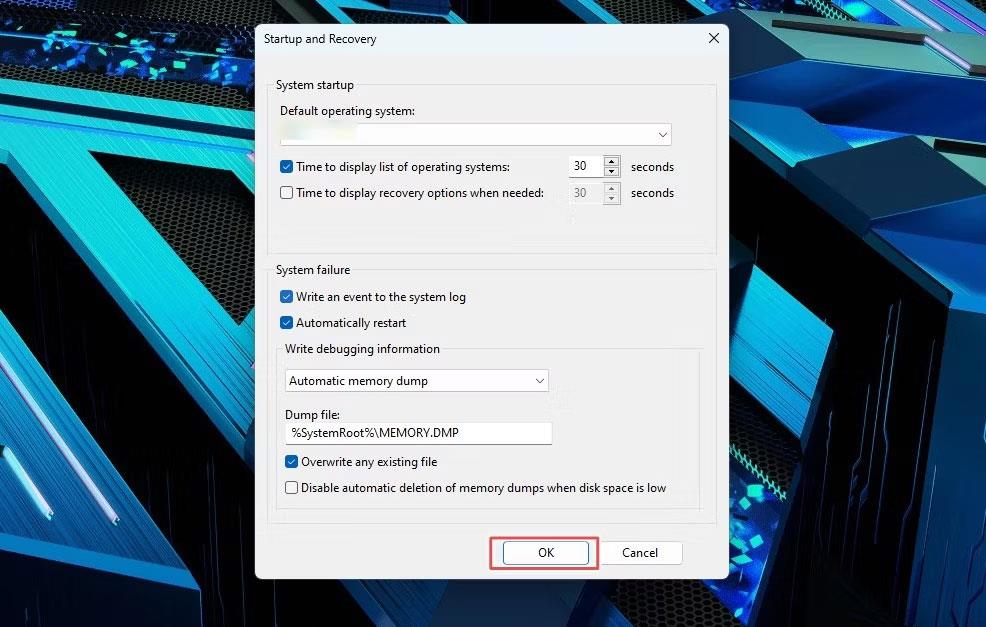
Ρυθμίστε τις παραμέτρους του υπολογιστή σας για δημιουργία αρχείου Memory Dump
2. Αναπαράγετε αργούς χρόνους εκκίνησης ή προβλήματα εκκίνησης
Για να διαγνώσετε αργούς χρόνους εκκίνησης ή προβλήματα εκκίνησης, πρέπει να αναπαράγετε το πρόβλημα ξεκινώντας τον υπολογιστή κανονικά και περιμένοντας να παρουσιαστεί το πρόβλημα. Ο υπολογιστής σας θα δημιουργήσει αυτόματα ένα αρχείο ένδειξης σφαλμάτων μνήμης που μπορείτε να χρησιμοποιήσετε για να διαγνώσετε το πρόβλημα.
3. Αναλύστε το Memory Dump με το WinDBG
Μόλις έχετε το αρχείο ένδειξης σφαλμάτων μνήμης, ανοίξτε το WinDBG και επιλέξτε Αρχείο . Στη συνέχεια, κάντε κλικ στο Open Dump File και βρείτε το φάκελο όπου είναι αποθηκευμένο το αρχείο ένδειξης σφαλμάτων μνήμης.
Το WinDBG θα αναλύσει αυτόματα το αρχείο Memory Dump και θα συνοψίσει το πρόβλημα. Στη συνέχεια, μπορείτε να χρησιμοποιήσετε τις εντολές WinDBG για να εξετάσετε περαιτέρω το αρχείο ένδειξης σφαλμάτων και να βρείτε τη συγκεκριμένη διαδικασία ή πρόγραμμα οδήγησης που προκαλεί το πρόβλημα.
4. Αντιμετώπιση προβλημάτων
Αφού προσδιορίσετε την αιτία των αργών χρόνων εκκίνησης ή των προβλημάτων εκκίνησης, πρέπει να λύσετε το πρόβλημα. Αυτό μπορεί να περιλαμβάνει ενημέρωση προγραμμάτων οδήγησης, απεγκατάσταση προβληματικού λογισμικού ή αλλαγή των ρυθμίσεων του υπολογιστή σας.
Επίλυση αργής απόδοσης δικτύου
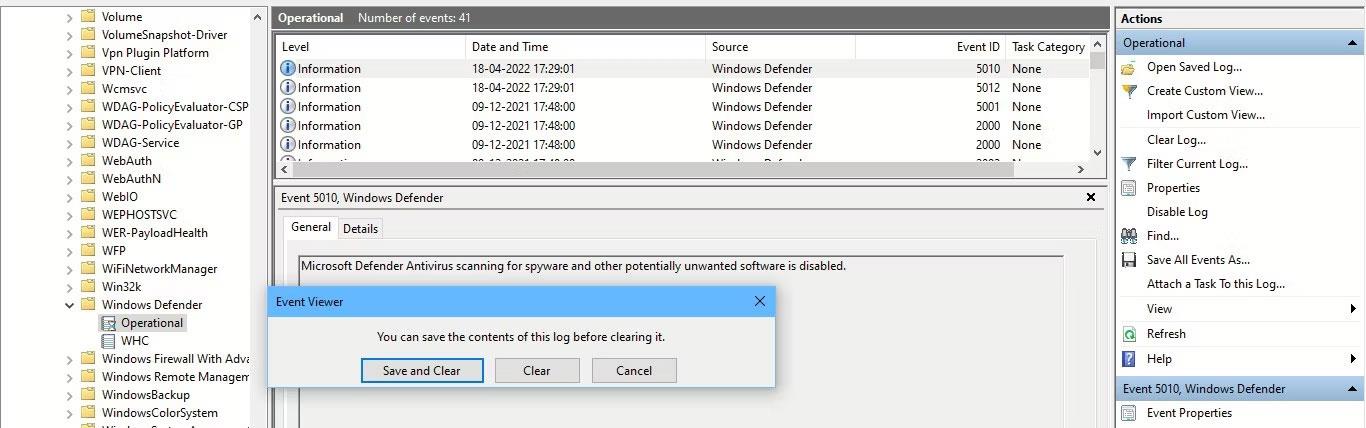
Ελέγξτε την ταχύτητα του δικτύου
Οι αιτίες της αργής απόδοσης του δικτύου κυμαίνονται από αστοχίες υλικού έως εσφαλμένες ρυθμίσεις. Επομένως, τα παρακάτω βήματα θα σας βοηθήσουν να επιλύσετε αυτό το ζήτημα στα Windows 10 χρησιμοποιώντας το WinDBG.
1. Προσδιορίστε τα συμπτώματα
Το πρώτο βήμα για την επίλυση της αργής απόδοσης του δικτύου είναι ο εντοπισμός των συμπτωμάτων του προβλήματος. Αυτό μπορεί να περιλαμβάνει αργές ταχύτητες λήψης ή μεταφόρτωσης, προβλήματα πρόσβασης σε ιστότοπους ή άλλα προβλήματα σύνδεσης δικτύου.
2. Συλλέξτε διαγνωστικά δεδομένα
Πρέπει να συλλέξετε δεδομένα σχετικά με το δίκτυό σας για να διαγνώσετε τη βασική αιτία της αργής απόδοσης του δικτύου. Αυτά τα δεδομένα μπορούν να σας βοηθήσουν να εντοπίσετε απώλεια πακέτων, υψηλή καθυστέρηση ή άλλα προβλήματα δικτύου. Μπορείτε επίσης να εκτελέσετε διαγνωστικά χρησιμοποιώντας τα ενσωματωμένα εργαλεία διάγνωσης δικτύου των Windows.
3. Αναλύστε τα διαγνωστικά δεδομένα με το WinDBG
Για να αναλύσετε τα διαγνωστικά δεδομένα που μόλις συλλέξατε, χρησιμοποιήστε την εντολή analy -v στο WinDBG για να εντοπίσετε τυχόν προγράμματα οδήγησης δικτύου ή στοιχεία συστήματος που προκαλούν αργή απόδοση. Μπορείτε επίσης να χρησιμοποιήσετε την εντολή lmvm για να λάβετε πιο λεπτομερείς πληροφορίες σχετικά με αυτά τα στοιχεία.
4. Λάβετε μέτρα για να διορθώσετε το πρόβλημα
Αυτό το βήμα περιλαμβάνει την ενημέρωση των προγραμμάτων οδήγησης υπολογιστή, την αλλαγή των ρυθμίσεων δικτύου ή την αντιμετώπιση προβλημάτων με το υλικό του δικτύου σας.